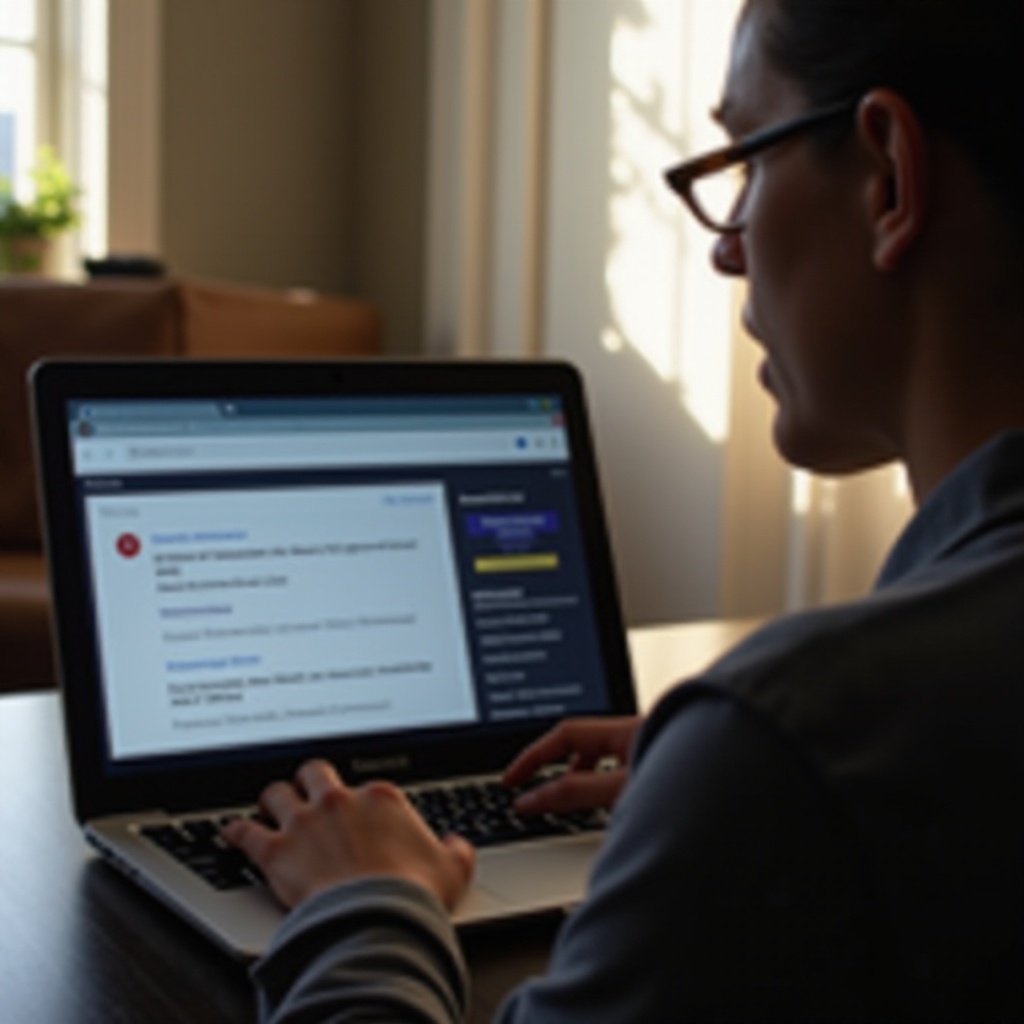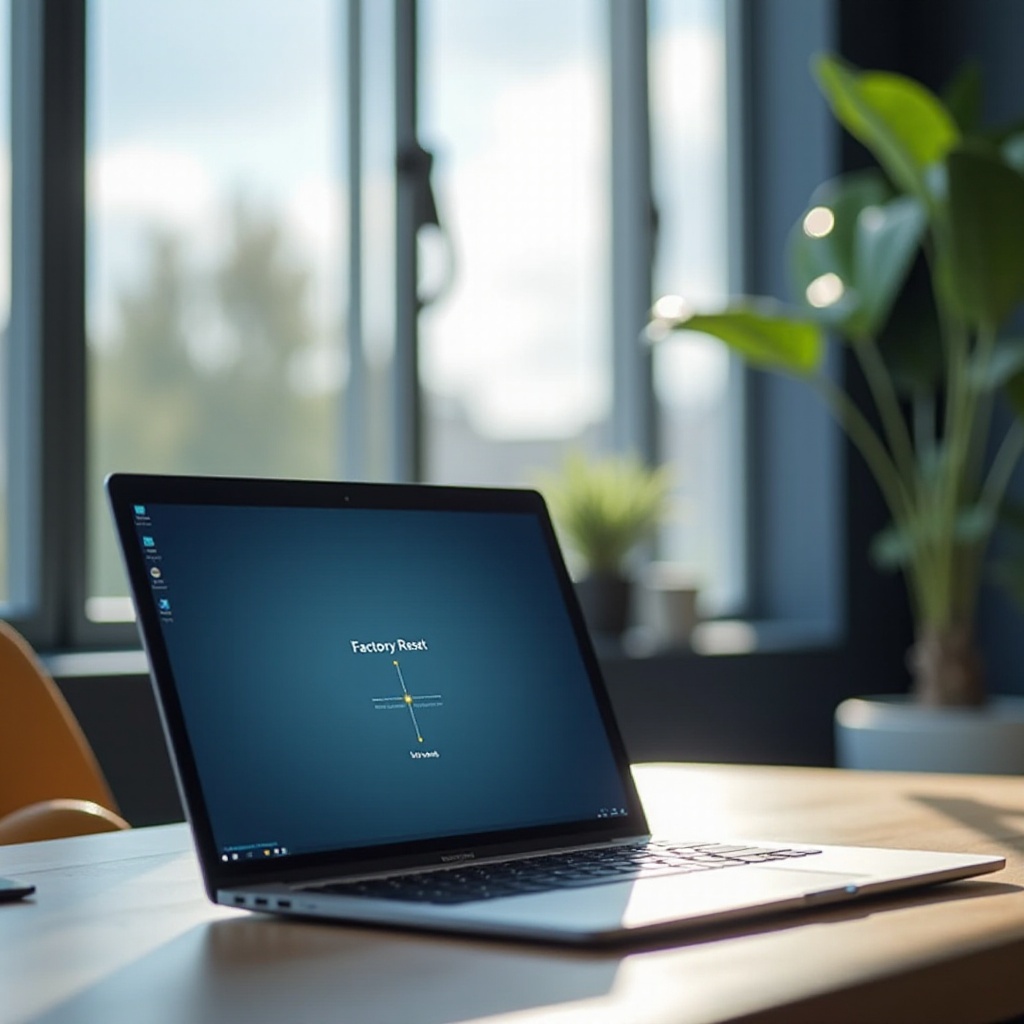Úvod
Udržování přesného časového pásma na vašem telefonu Samsung je nezbytné pro plynulý provoz, zvláště když jste na cestách nebo se přizpůsobujete letnímu času. Přesné nastavení časového pásma synchronizuje kalendář, alarmy a plány vašeho zařízení a snižuje riziko zmeškání schůzek nebo přijímání nevhodných oznámení. Tento návod poskytuje jednoduché kroky k ručním i automatickým úpravám nastavení časového pásma vašeho telefonu, což vám zajišťuje synchronizaci bez ohledu na to, kde se nacházíte.
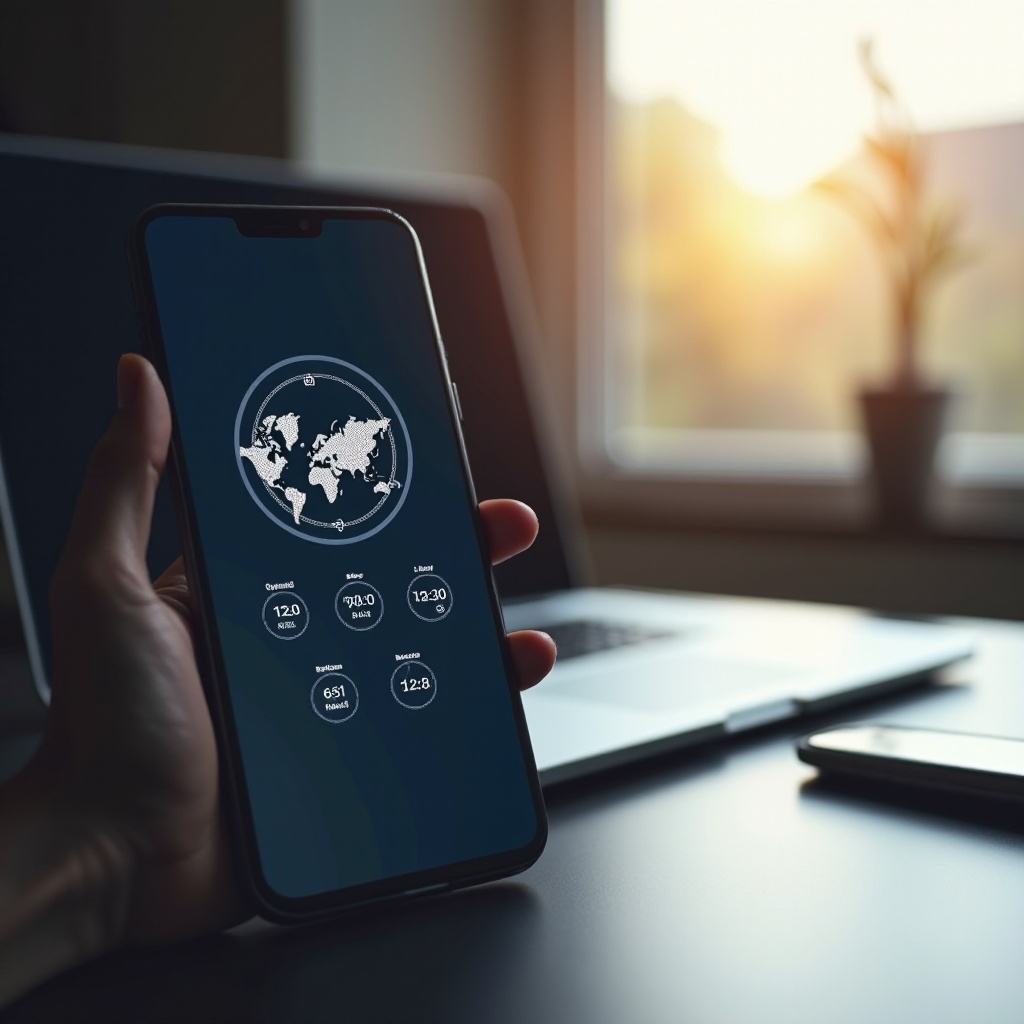
Porozumění nastavením časových pásem na telefonech Samsung
Smartphony Samsung s výkonným softwarem Android umožňují bezproblémovou správu data a času, včetně nastavení časového pásma. Správná konfigurace je nezbytná pro přesné fungování všech aplikací závislých na čase, čímž se zajistí, že zobrazení hodin a upozornění se sladí s vaší polohou.
Zařízení Samsung nabízejí flexibilitu: uživatelé mohou ručně upravit časové pásmo pro přesnou kontrolu nebo povolit automatické aktualizace pro pohodlí během cestování. Ruční ovládání je ideální, když jsou síťová data nespolehlivá, zatímco automatické úpravy poskytují častým cestovatelům aktualizaci časového pásma při přesunu mezi místy. Naučení se těchto možností vám umožní přizpůsobit nastavení vašim specifickým potřebám.
Jak ručně změnit časové pásmo na telefonech Samsung
Výběr ručních nastavení nabízí podrobný přehled o čase vašeho zařízení. Postupujte podle těchto kroků pro ruční nastavení časového pásma:
-
Otevřete Nastavení: Přístup do aplikace “Nastavení” identifikované ikonou ozubeného kola na domovské obrazovce.
-
Přejděte na “Obecná správa”: Procházejte a vyberte “Obecná správa”, kde se nacházejí předvolby systému.
-
Vyberte “Datum a čas”: Klepněte na “Datum a čas” a otevřete související nastavení.
-
Vypněte Automatické časové pásmo: Hledejte “Automatické časové pásmo” a vypněte jej pro pokračování v ruční konfiguraci.
-
Vyberte své časové pásmo: Objeví se možnost “Vybrat časové pásmo”. Klepněte na ni a poté vyberte požadované časové pásmo ze seznamu, aby odpovídalo vaší fyzické poloze.
Ručně změnit časové pásmo znamená, že si budete muset pamatovat jeho aktualizaci při cestování do nové oblasti. Ačkoli to může být zpočátku složité, seznámení se s těmito nastaveními usnadní budoucí úpravy.
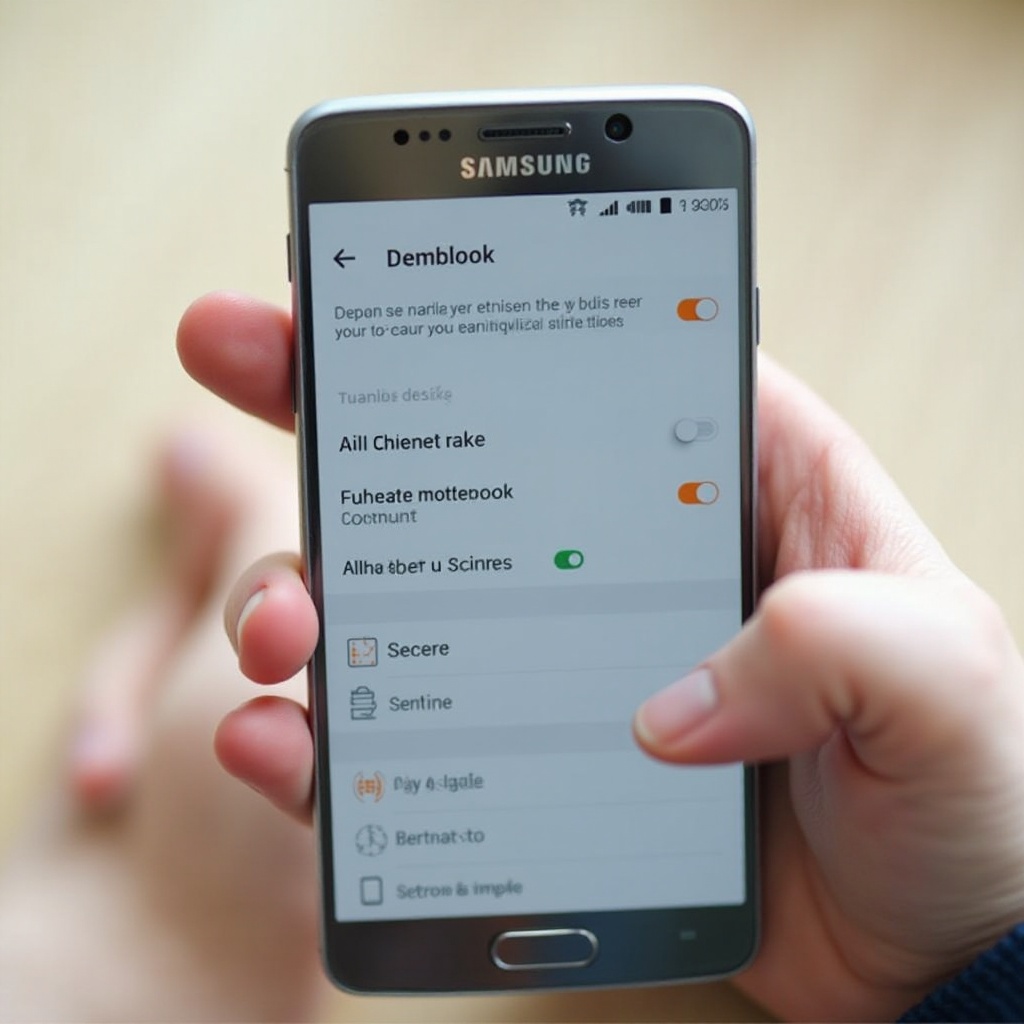
Povolení automatických nastavení časového pásma
Pro lidi cestující napříč časovými pásmy poskytuje automatická konfigurace časového pásma plynulé aktualizace. Zde je návod:
-
Přístup k nastavení: Začněte otevřením aplikace “Nastavení” na vašem zařízení Samsung.
-
Najděte “Obecná správa”: V nabídce Nastavení vyberte “Obecná správa”.
-
Přejděte na “Datum a čas”: Klikněte na “Datum a čas” pro správu časových nastavení vašeho zařízení.
-
Aktivujte automatické aktualizace: Povolejte možnost “Automatické časové pásmo” pro umožnění, aby váš telefon nastavil časové pásmo pomocí síťových dat, čímž zajistí, že hodiny vždy odráží vaši aktuální polohu.
S automatickým nastavením zůstanou vaše hodiny přesné bez potřeby ručních úprav při každé změně místa. Pouze ověřte, že jsou aktivní služby určování polohy, protože tyto zlepšují schopnosti automatického aktualizování.
Řešení běžných problémů s časovým pásmem
I přes správnou konfiguraci se někdy vyskytují problémy s časovým pásmem. Zde je návod, jak je účinně řešit:
-
Nepr správné časové pásmo: Dvakrát zkontrolujte, že je zapnuté “Automatické časové pásmo”. Restartujte svůj Samsung, aby bylo možné potenciálně vyřešit dočasné chyby ovlivňující časová pásma.
-
Vypnuté služby určování polohy: Automatické aktualizace selhávají bez služeb určování polohy. Zapněte je prostřednictvím “Nastavení” > “Umístění”.
-
Problémy s připojením k síti: Slabé připojení může narušit synchronizaci času. Resetujte svou síť prostřednictvím “Nastavení” > “Obecná správa” > “Resetovat” > “Resetovat nastavení sítě”.
-
Softwarové chyby: Pravidelné aktualizace systému mohou zabránit chybám, které vedou k nesprávnému nastavení časového pásma. Zkontrolujte aktualizace v “Nastavení” > “Aktualizace softwaru”.
Většinu problémů lze vyřešit těmito postupy, čímž bude obnovena časová přesnost vašeho zařízení Samsung.

Další tipy pro efektivní řízení času
Kromě správného nastavení časového pásma využijte tyto tipy pro zlepšení koordinace času:
-
Prozkoumejte funkci světových hodin: V aplikaci “Hodiny” využijte “Světové hodiny” pro sledování různých časových pásem, což je užitečné pro mezinárodní byznys.
-
Přizpůsobujte si budíky: Ujistěte se, že vaše budíky jsou v souladu s vaším plánem tím, že je projdete při každé úpravě časových pásem.
-
Synchronizujte svou kalendářovou aplikaci: Zaručte, že váš kalendář respektuje správné časové pásmo prostřednictvím jeho nastavení, aby se zabránilo zmeškáním schůzí nebo upozornění.
Tyto strategie pomáhají efektivně řídit čas a zvyšovat produktivitu, ať už jste kdekoli.
Závěr
Zajištění, že časové pásmo vašeho telefonu Samsung odpovídá vaší aktuální poloze, optimalizuje jeho funkčnost a usnadňuje včasná upozornění a plány. Ať již dáváte přednost automatickým úpravám či ruční přesnosti, regulace této funkce je klíčem k udržování bezproblémového provozu. Vyzbrojeni tímto průvodcem je překonání potenciálních problémů snadné, udržování vašeho zařízení v synchronizaci s vašimi každodenními aktivitami.
Často kladené dotazy
Jak změním časové pásmo na svém Samsung telefonu při cestování?
Přejděte do “Nastavení” > “Obecná správa” > “Datum a čas” a aktivujte “Automatické časové pásmo” pro úpravu časového pásma podle aktuální polohy.
Proč můj Samsung telefon zobrazuje špatné časové pásmo?
Zkontrolujte, zda jsou aktivní “Automatické časové pásmo” a “Poloha”. Ujistěte se, že máte spolehlivé připojení k síti a restartujte telefon pro vyřešení chyb.
Mohu použít aplikaci k řízení různých časových pásem na svém Samsung telefonu?
Ano, aplikace jako Světové hodiny—Převodník časových pásem nabízejí funkce pro sledování více časových pásem, což je užitečné pro mezinárodní komunikaci a cestování.